Comment utiliser la force dans Fortnite

La collaboration « Fortnite » et « Star Wars » a apporté aux joueurs des pouvoirs de Force spéciaux et des quêtes « Star Wars ». Les pouvoirs de la Force sont apparus avec le chapitre 4,
Si vous êtes un utilisateur fidèle de Windows depuis un certain temps, vous devez connaître l'erreur "Cette copie de Windows n'est pas authentique". Cela peut devenir ennuyeux s'il n'est pas résolu immédiatement car cela perturbe le bon fonctionnement de Windows. Un message d'erreur « Windows n'est pas authentique » s'affiche généralement si votre système d'exploitation n'est pas authentique ou si la période de validation de la clé d'expiration de votre produit a expiré. Cet article propose une solution approfondie pour corriger cette copie de Windows n'est pas une erreur authentique.
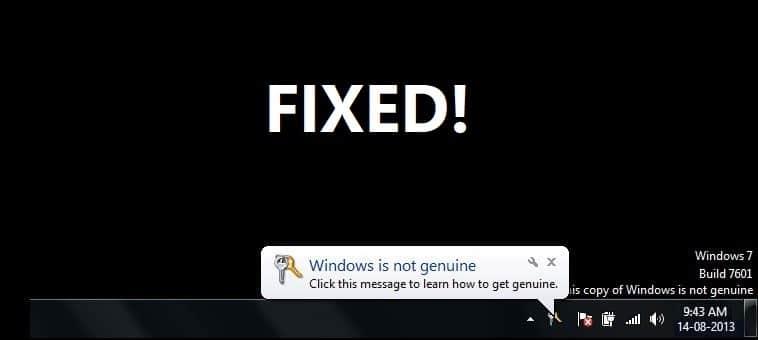
Contenu
Réparer Cette copie de Windows n'est pas authentique Erreur
Quelles sont les causes probables de l'erreur « Cette copie de Windows n'est pas authentique » ?
La majorité des personnes rencontrent cette erreur après l'installation de la mise à jour build 7600/7601 KB970133. Il y a plusieurs raisons connues pour cette erreur.
Avant de commencer, assurez-vous de créer un point de restauration au cas où quelque chose se passerait mal.
Remarque : La méthode ci-dessous ne peut être utilisée que par les utilisateurs pour corriger le message d'erreur « Cette copie de Windows n'est pas authentique » sur Windows acheté directement auprès de Microsoft ou de tout revendeur tiers autorisé. Cette méthode ne convertira pas une copie pirate de Windows en une copie authentique et vous ne pourrez pas activer une copie Windows piratée à l'aide des méthodes ci-dessous.
Méthode 1 : désinstaller/supprimer la mise à jour KB971033
Il se peut que votre Windows fonctionne sans problème jusqu'à ce que la mise à jour « Windows 7 KB971033 » soit installée automatiquement. Cette mise à jour installe les « technologies d'activation Windows » qui aident à détecter votre système d'exploitation Windows. Au moment où il découvre que la copie du système d'exploitation Windows que vous utilisez n'est pas authentique, il affiche le message dans la partie inférieure droite de votre bureau indiquant que « Windows 7 build 7601 cette copie de Windows n'est pas authentique ». Vous pouvez simplement décider de désinstaller cette mise à jour et de vous débarrasser du problème.
1. Pour commencer, cliquez sur le bouton Démarrer et tapez Panneau de configuration dans la zone de recherche.
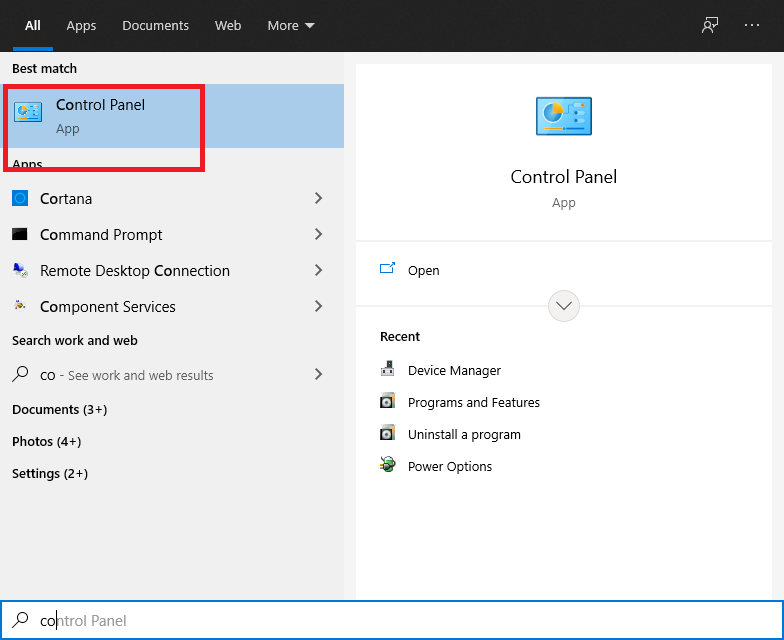
2. Sous Panneau de configuration, cliquez sur Désinstaller un programme.
3. Une fois là-bas, cliquez sur le lien Afficher les mises à jour installées dans le volet de gauche pour afficher une liste des mises à jour qui ont été installées sur votre appareil.
4. Si votre liste contient un grand nombre de programmes, vous devez utiliser l'outil de recherche pour localiser KB971033 . Attendez quelques instants pour qu'il recherche.
5. Maintenant, faites un clic droit sur KB971033 et sélectionnez Désinstaller . Vous serez invité à choisir Oui une fois de plus.
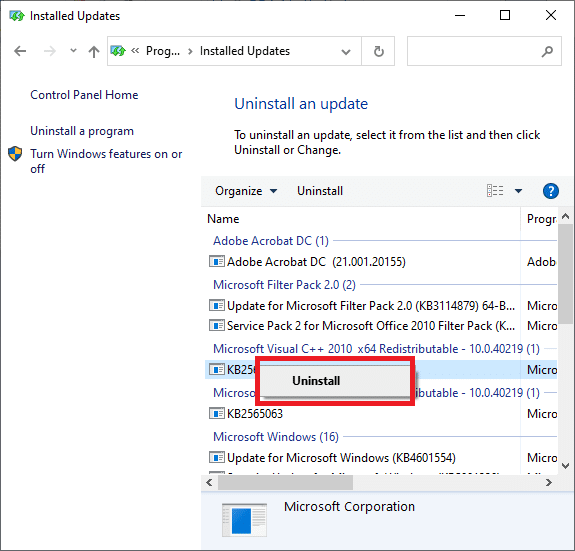
6. Redémarrez votre PC pour enregistrer les modifications, et à votre retour, le problème sera résolu.
Méthode 2 : utilisez la commande SLMGR-REARM
1. Appuyez sur la touche Windows et tapez CMD dans la zone de recherche.
2. La première sortie serait une invite de commande . Cliquez sur Exécuter en tant qu'administrateur .

3. Tapez simplement les commandes suivantes dans la boîte de commande et appuyez sur Entrée : SLMGR-REARM .

4. Essayez la commande suivante si vous rencontrez des erreurs lors de l' exécution des commandes mentionnées ci-dessus : REARM/SLMGR .
5. Une fenêtre contextuelle apparaîtra indiquant « Commande terminée avec succès » et vous devez redémarrer le système pour enregistrer les modifications.
6. Si vous ne voyez pas la fenêtre contextuelle ci-dessus, vous rencontrez un message d'erreur indiquant « Ce nombre maximal autorisé de réarmements a été dépassé », puis suivez ceci :
a) Appuyez sur la touche Windows + R, puis tapez regedit et appuyez sur Entrée pour ouvrir l'éditeur de registre.

b) Accédez à la clé de registre suivante :
HKEY_LOCAL_MACHINE\SOFTWARE\Microsoft\Windows NT\CurrentVersion\SoftwareProtectionPlatform
c) Sélectionnez SoftwareProtectionPlatform puis dans le volet droit de la fenêtre, double-cliquez sur la touche SkipRearm.
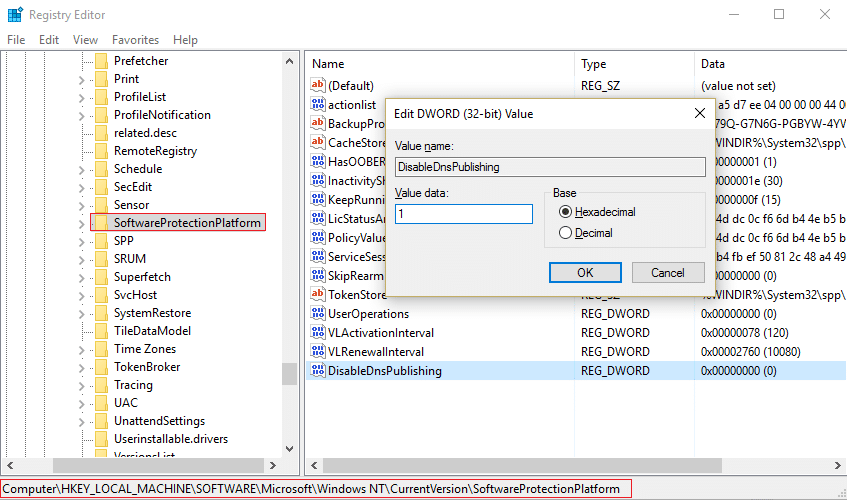
d) Modifiez la valeur de 0 à 1 , puis cliquez sur OK.
e) Redémarrez votre PC pour enregistrer les modifications.
Après le redémarrage, vous pourrez utiliser la commande slmgr -rearm encore 8 fois, ce qui vous donnera 240 jours supplémentaires pour activer Windows. Donc au total, vous pourrez utiliser Windows pendant 1 an avant de devoir l'activer.
Méthode 3 : Enregistrez à nouveau votre clé de licence
Les mises à jour Windows peuvent révoquer la clé de licence d'origine de votre PC. Cela peut également se produire après une restauration ou une réinstallation de Windows. Vous pouvez ensuite réenregistrer la clé de produit :
Si vous avez acheté un ordinateur portable avec une autorisation initiale, la clé de produit serait collée en bas. Une fois que vous l'avez trouvé, notez-le à des fins de sécurité.
1. Dans le menu Démarrer, tapez Activer Windows.
2. Cliquez sur « Retapez votre clé de produit » si vous avez une clé.
3. Entrez maintenant votre clé de licence dans la case ci-dessus et cliquez sur OK.
4. Après quelques minutes, vous verrez que Windows est activé et le « message Windows non authentique » ne s'affichera pas sur le bureau.
OU
1. Appuyez sur la touche Windows + I pour ouvrir les paramètres, puis cliquez sur « Windows n'est pas activé. Activer Windows maintenant » en bas.

2. Cliquez maintenant sur Activer sous « Activer Windows ».

3. Vérifiez si vous pouvez activer Windows avec la clé de produit actuellement installée.
4. Si vous ne pouvez pas, vous verrez l'erreur « Windows ne peut pas s'activer. Réessayez plus tard. "

5. Cliquez sur Modifier la clé de produit, puis saisissez la clé de produit à 25 chiffres.
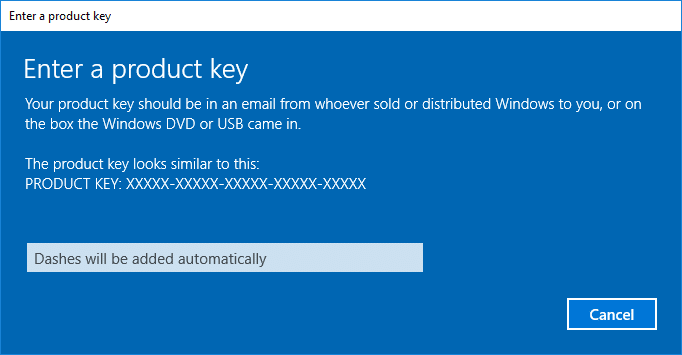
6. Cliquez sur Suivant sur l'écran Activer Windows afin d'activer votre copie de Windows.
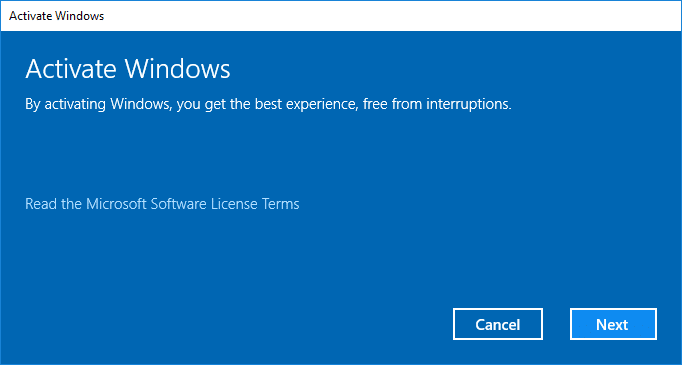
7. Une fois Windows activé, cliquez sur Fermer.

Cela activera avec succès votre Windows 10, mais si vous êtes toujours bloqué, essayez la méthode suivante.
Lisez aussi : 3 façons de vérifier si Windows 10 est activé
Méthode 4 : supprimer la commande SLUI.exe
Si vous rencontrez toujours ce problème, c'est parce que les options ci-dessus sont inefficaces pour certains consommateurs. Ne paniquez pas ; nous avons une autre approche qui peut sans aucun doute vous sortir du pétrin. Dans ce scénario, vous pouvez essayer ce qui suit :
1. Tout d'abord, localisez l' Explorateur de fichiers dans la recherche Windows (ou l' Explorateur Windows ).
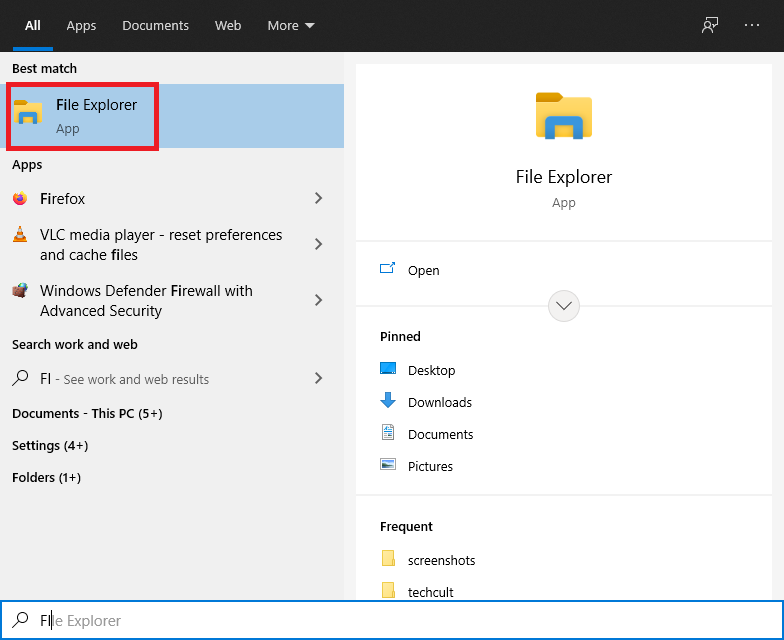
2. Dans la barre d'adresse, cliquez et collez l'adresse suivante : C:\Windows\System32
3. Recherchez un fichier appelé slui.exe . Une fois que vous l'avez localisé, supprimez-le de votre système.
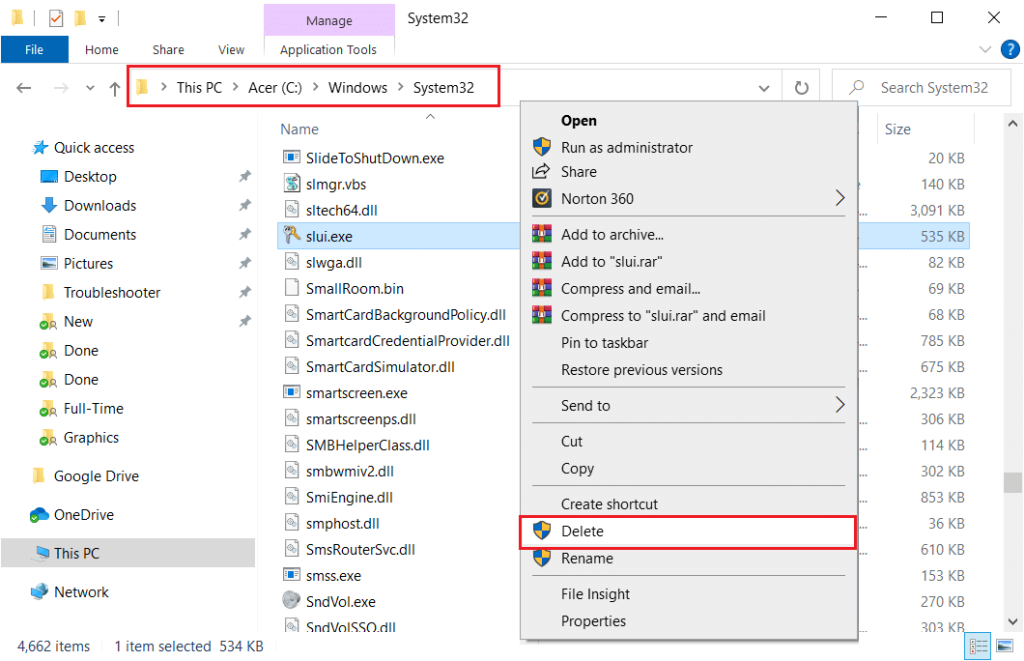
Méthode 5 : Démarrer le service Plug & Play
Vous pouvez essayer de résoudre l'erreur affichée sur votre écran Windows en utilisant l'outil RSOP en suivant les étapes ci-dessous :
1. Pour ouvrir l' application Exécuter , appuyez sur la touche Windows + R du clavier.
2. Tapez services.msc et appuyez sur Entrée.

3. Faites défiler vers le bas et localisez le service Plug and Play dans la liste.
4. Double-cliquez sur Plug and Play pour ouvrir la fenêtre Propriétés .
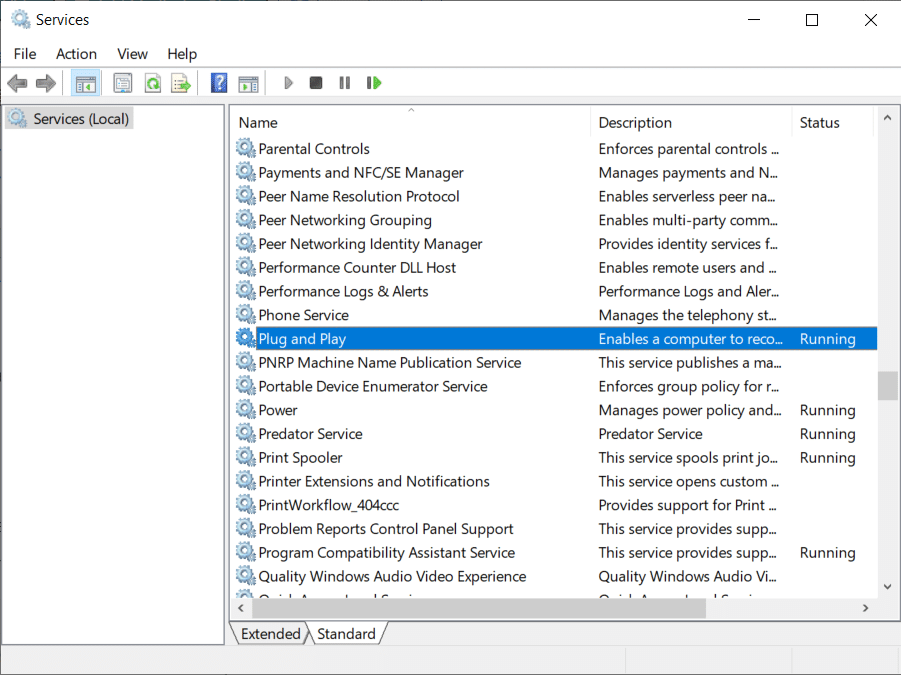
5. Dans la liste déroulante Type de démarrage, sélectionnez Automatique, puis cliquez sur le bouton Démarrer . Ensuite, cliquez sur Appliquer puis sur OK.
6. Maintenant, allez dans la boîte de dialogue Exécuter en appuyant sur la touche Fenêtre + R et tapez gpupdate/force .
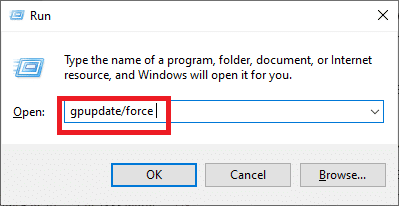
6. Redémarrez l'ordinateur pour enregistrer les modifications.
Méthode 6 : utiliser l'outil de diagnostic Microsoft Genuine Advantage
L' outil de diagnostic Microsoft Genuine Advance rassemble des connaissances complètes sur les composants et les configurations Microsoft Genuine Advance installés sur votre appareil. Il peut localiser et corriger les erreurs facilement. Exécutez l'outil, copiez les résultats dans votre presse-papiers, puis contactez l'assistance technique Windows authentique de Microsoft.
Téléchargez l'outil, exécutez MGADiag.exe , puis appuyez sur Continuer pour voir les résultats de la vérification. Peu de détails importants peuvent être utilisés, tels que le statut de validation, qui indique si la clé de produit est légitime ou une clé commerciale suspecte.
De plus, vous serez informé si le fichier LegitCheckControl.dll a été modifié, indiquant qu'un quelconque type de fissure a été trouvé sur votre installation Windows.
Méthode 7 : désactiver les mises à jour
Avec l'introduction de Windows 10, vous ne pourrez plus activer ou désactiver les mises à jour Windows à l'aide du Panneau de configuration comme vous l'étiez auparavant dans la version précédente de Windows. Cela ne fonctionne pas pour les utilisateurs car ils sont obligés de télécharger et d'installer les mises à jour automatiques de Windows, qu'ils le veuillent ou non, mais ne vous inquiétez pas car il existe une solution à ce problème pour désactiver ou désactiver Windows Update dans Windows 10 .

Méthode 8 : Assurez-vous que la copie de votre logiciel Windows est authentique
La cause la plus probable de l'erreur "Cette copie de Windows n'est pas authentique" est que vous exécutez une version piratée de Windows. Un logiciel piraté peut ne pas avoir les fonctionnalités d'un logiciel légitime. Plus particulièrement, il existe des failles de vulnérabilité qui peuvent mettre en péril la machine. Par conséquent, assurez-vous que vous utilisez un logiciel authentique.
Évitez d'acheter des systèmes d'exploitation Windows sur des sites de commerce électronique tiers. Si vous rencontrez des difficultés et que vous êtes facturé pour un mandat, informez-en le vendeur. L'assistance Microsoft vous aidera en cas de problème uniquement si vous avez acheté le système d'exploitation Windows sur le site Web de Microsoft.
Lisez aussi : Comment activer Windows 10 sans aucun logiciel
Conseil de pro : n'utilisez jamais de fausses applications tierces
Vous trouverez une pléthore de ressources et de cracks pour résoudre le problème "Cette copie de Windows n'est pas authentique" en ligne. Cependant, ces outils peuvent causer des dommages importants à votre appareil. L'installation d'une sorte de correctif, de piratage ou d'activateur non seulement endommage le périphérique d'exploitation, mais a également le potentiel de monter diverses formes de logiciels malveillants.
Il y a eu des rumeurs de logiciels espions contenus dans Windows 7. Les logiciels espions enregistreront vos frappes au clavier et l'historique de votre navigateur, permettant aux attaquants d'obtenir les noms d'utilisateur et les mots de passe de votre compte en ligne.
Foire aux questions (FAQ)
Q1. Comment puis-je détecter que mon Windows n'est pas authentique ?
Voici comment vérifier si votre Windows est authentique :
1. Dans le coin inférieur gauche de la barre des tâches, cliquez sur le symbole de la loupe (Recherche Windows) et saisissez Paramètres .
2. Accédez à Mise à jour et sécurité > Activation.
Si votre installation de Windows 10 est authentique, elle affichera le message « Windows est activé » et vous fournira l'ID du produit .
Q2. Qu'implique la déclaration « Cette copie de Windows n'est pas authentique » ?
Le message d'erreur «Cette copie de Windows n'est pas authentique» est une nuisance pour les utilisateurs de Windows qui ont «craqué» gratuitement la mise à jour du système d'exploitation à partir d'une source tierce. Cet avertissement indique que vous exécutez une édition contrefaite ou non originale de Windows et que la machine l'a détecté.
Conseillé:
Nous espérons que ce guide vous a été utile et que vous avez pu corriger cette copie de Windows n'est pas une erreur authentique . Si vous rencontrez des difficultés pendant le processus, contactez-nous via les commentaires et nous vous aiderons.
La collaboration « Fortnite » et « Star Wars » a apporté aux joueurs des pouvoirs de Force spéciaux et des quêtes « Star Wars ». Les pouvoirs de la Force sont apparus avec le chapitre 4,
La plate-forme Twitch a la possibilité de vous protéger contre tout langage nuisible, offensant et abusif dans le chat. Pour les jeunes utilisateurs, il est conseillé d'avoir
https://www.youtube.com/watch?v=Pt48wfYtkHE Google Docs est un excellent outil de collaboration car il permet à plusieurs personnes de modifier et de travailler sur un seul fichier.
Vous pouvez utiliser plusieurs méthodes pour découper des formes dans Adobe Illustrator. En effet, de nombreux objets ne sont pas créés de la même manière. Malheureusement,
Avez-vous déjà reçu la notification « Ce numéro de téléphone est banni » dans Telegram ? Si tel est le cas, vous vous demandez peut-être ce que cela signifie. Telegram a des restrictions
Snapchat est une plateforme sociale populaire qui permet aux utilisateurs de publier des clips vidéo publiquement et d'envoyer des messages directement à d'autres utilisateurs. Si quelqu'un ne répond pas
Obtenir un Désolé, vous ne pouvez envoyer des messages qu'à des contacts communs pour le moment. Une erreur dans Telegram peut être décevante lorsque vous contactez un nouveau contact.
Si vous souhaitez créer une présentation pour téléphones mobiles, vous devrez modifier la mise en page en verticale dans Google Slides. Google Slides est destiné à
Obsidian propose une plateforme de création et de gestion de liens entre ressources, notes et idées. Créer des liens dans Obsidian vous aide à débloquer de nouveaux niveaux de
Fusionner deux visages complètement différents à partir de photographies est toujours une excellente façon de s'amuser. Mélanger deux images distinctes pour créer un tout nouveau look a
https://www.youtube.com/watch?v=ptR9NfE8FVw Les chaînes Discord sont ce qui rend l'application Discord divertissante. Que ce soit une chaîne de texte pleine de mèmes
Mis à jour le 19 octobre 2023 Parfois, la vie fait obstacle à nos objectifs en matière de médias sociaux. Vous avez probablement eu ces moments où vous tapez sur votre téléphone,
Bien qu'il soit possible de désactiver les appels sur WhatsApp, cette option n'est pas facile à trouver dans l'application à moins que vous n'apportiez quelques modifications. De nombreux utilisateurs choisissent de
Le plus gros problème rencontré par les utilisateurs de Roblox est de rester coincé dans un jeu. Cela est dû à la navigation dans l'interface utilisateur que vous avez peut-être accidentellement activée pendant que vous
https://www.youtube.com/watch?v=srNFChLxl5c Les moments forts d'Instagram sont un excellent moyen de vous rapprocher de vos abonnés. Vous pouvez partager vos moments privilégiés
Si vous utilisez une application de messagerie pour rester en contact avec votre famille et vos amis, vous connaissez déjà Facebook Messenger et WhatsApp. Les deux sont gratuits,
La perte de données peut être dévastatrice, tant sur le plan financier que sur le plan de la productivité. Selon IBM, le coût moyen d'une violation de données en 2023 était supérieur à 4 dollars
Saviez-vous que vous pouvez travailler sur plusieurs applications simultanément sur votre iPad ? Vous pouvez utiliser de nombreuses options multitâches sur votre iPad, telles que Split View. Diviser
La mise en place d'une authentification à deux facteurs (2FA), également connue sous le nom d'authentification en deux étapes, est essentielle car elle vous offre une couche de sécurité supplémentaire. Dans le moderne
Les sous-titres sont la solution idéale si vous souhaitez profiter en silence de votre film ou de votre émission de télévision préférée. Comme d’autres plateformes de streaming, Paramount+ vous permet rapidement


















